登录微信怎么把聊天记录一起登录 怎么同步手机微信的聊天记录到电脑
登录微信怎么把聊天记录一起登录,在数字化时代,微信已经成为了人们日常生活中不可或缺的沟通工具,随着人们的使用习惯逐渐改变,有时我们希望能够将手机上的微信聊天记录同步到电脑上,以便更方便地管理和查看。如何实现手机微信聊天记录的同步呢?在本文中我们将探讨登录微信时如何将聊天记录一起登录,并且介绍如何将手机微信的聊天记录同步到电脑上,让您在不同设备间轻松切换,享受更便捷的微信使用体验。
操作方法:
1.打开手机微信,进入到我的页面,在页面上可见“设置”,
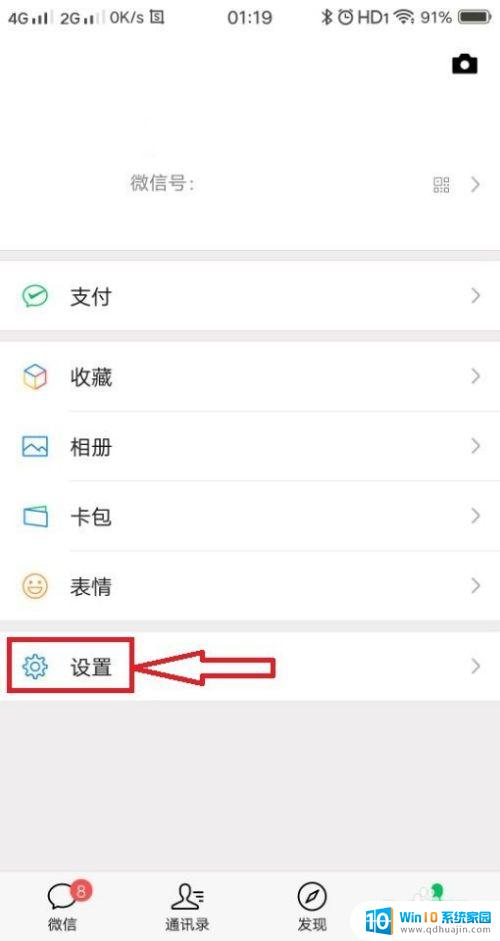
2.点击进入到微信设置页面,在页面上找到“聊天”设置,
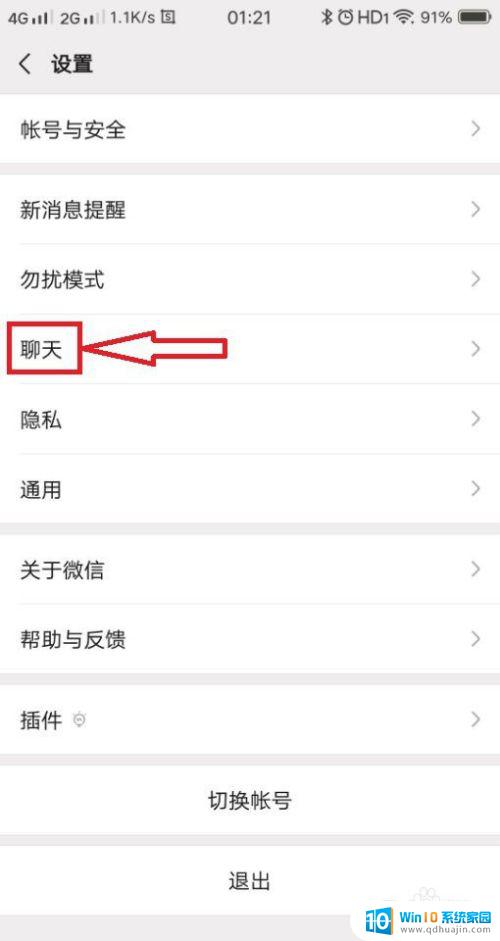
3.点击进入到聊天的设置页面,在页面上可见“聊天记录备份与迁移”,
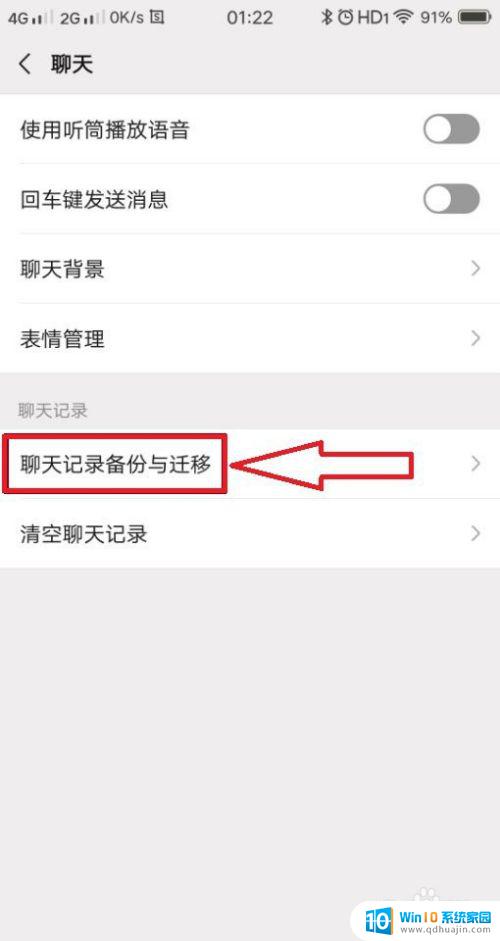
4.点击进入到聊天记录备份与迁移的设置页面,在页面上可见“迁移聊天记录到另一台设备”,
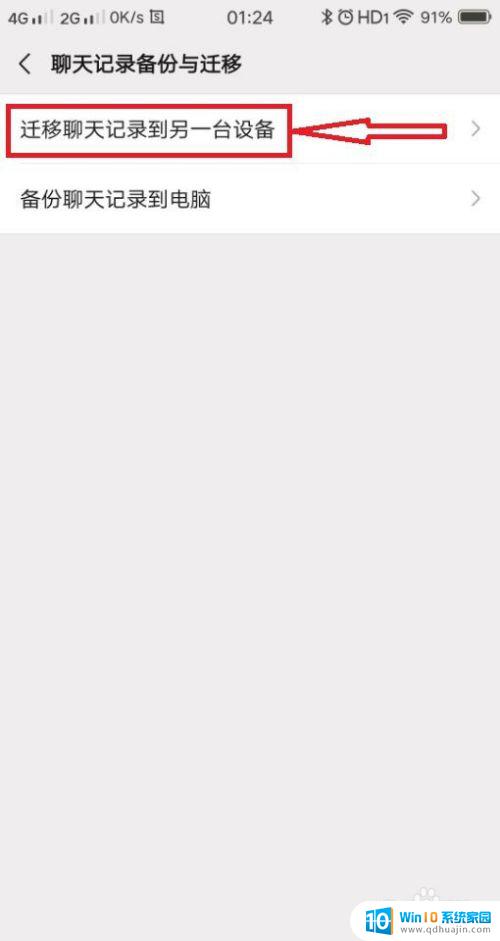
5.点击“迁移聊天记录到另一台设备”,进入到聊天记录迁移的页面,在页面上可见“选择聊天记录”,
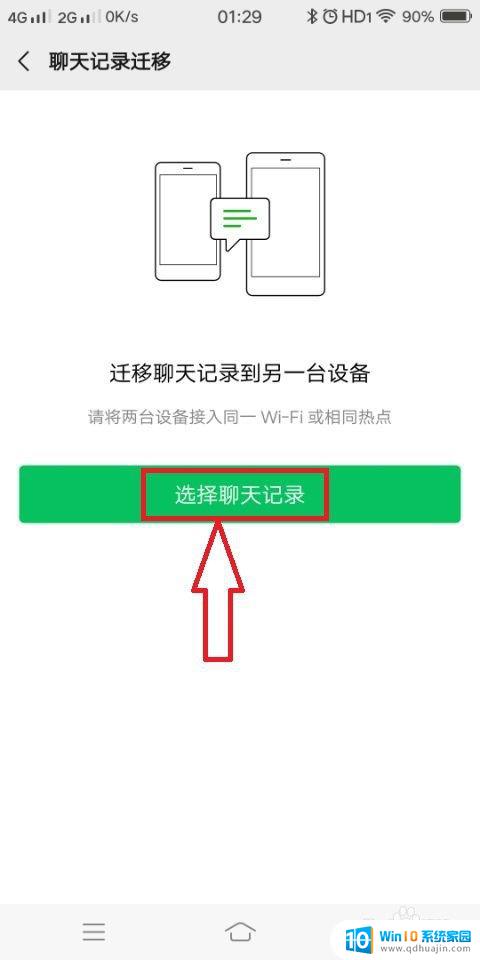
6.点击“选择聊天记录”,进入到聊天记录的选择页面,
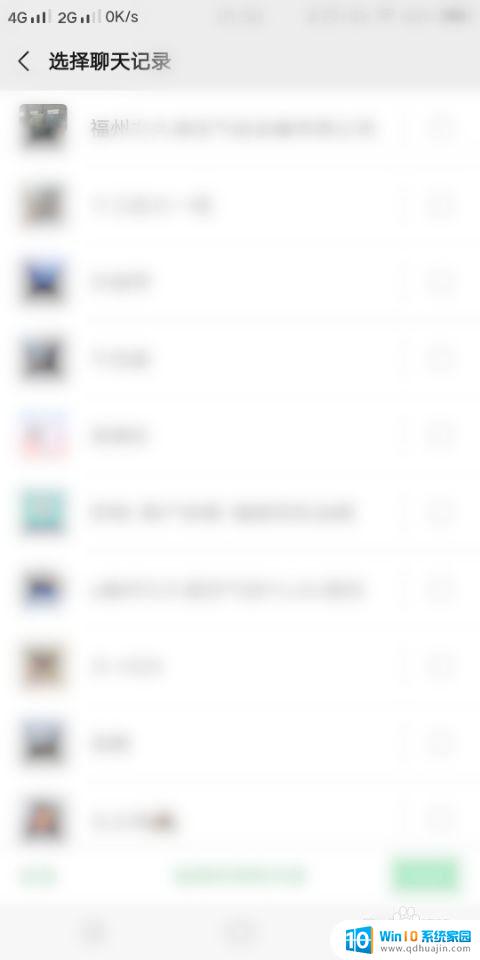
7.在页面上勾选需要同步的聊天记录,然后点击右下角的的完成。进入到聊天记录迁移的页面,在页面上可见微信登录的二维码。

8.然后使用另外一台手机或者设备,打开微信,进入到微信的登录页面,登录到要同步的微信号。
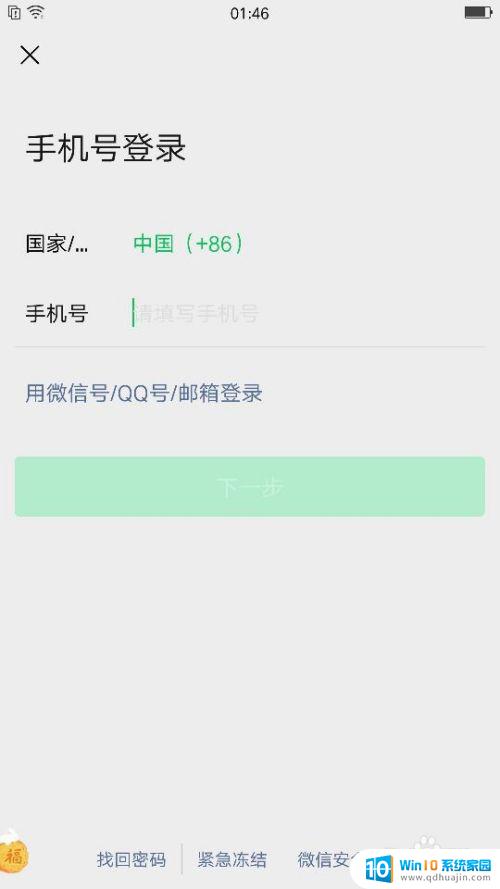
9.登录完成后,点击页面右上角的加号,
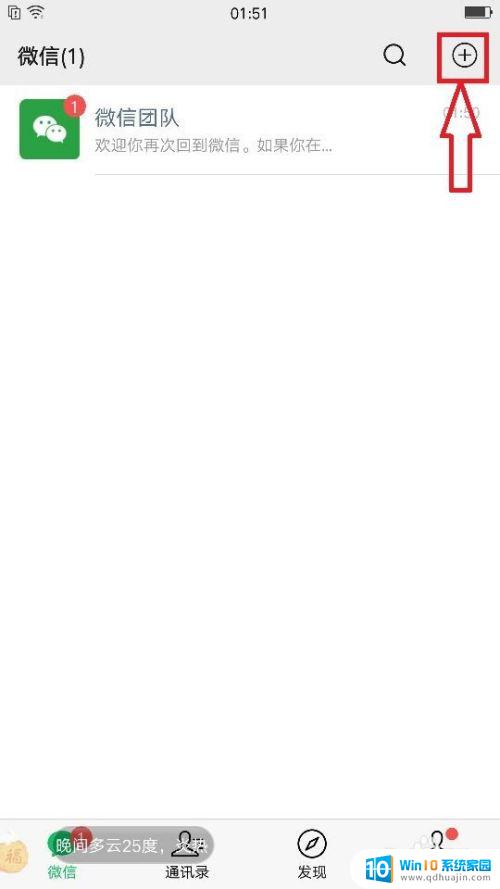
10.点击加号,弹出下拉子菜单,在子菜单中可见“扫一扫”,
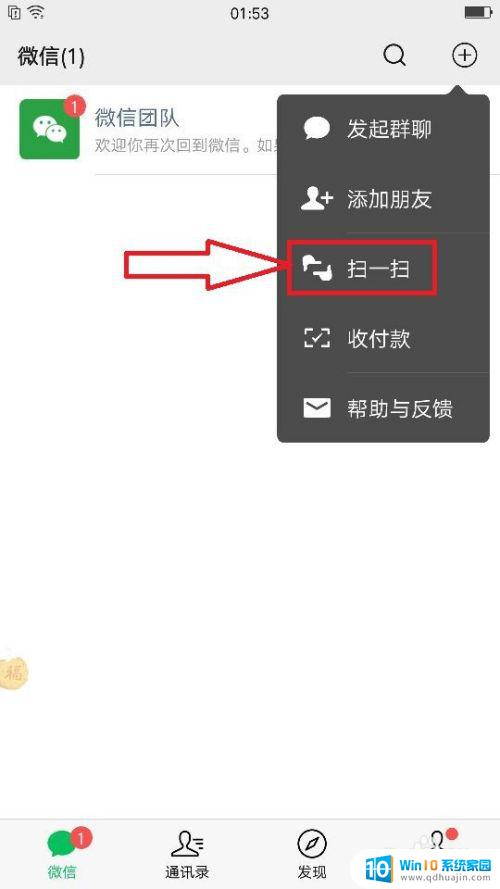
11.点击“扫一扫”,弹出二维码和条码的扫描页面。然后扫一扫聊天记录迁移的二维码,即可将原来手机微信聊天记录导入到新手机或设备,从而完成同步聊天记录。
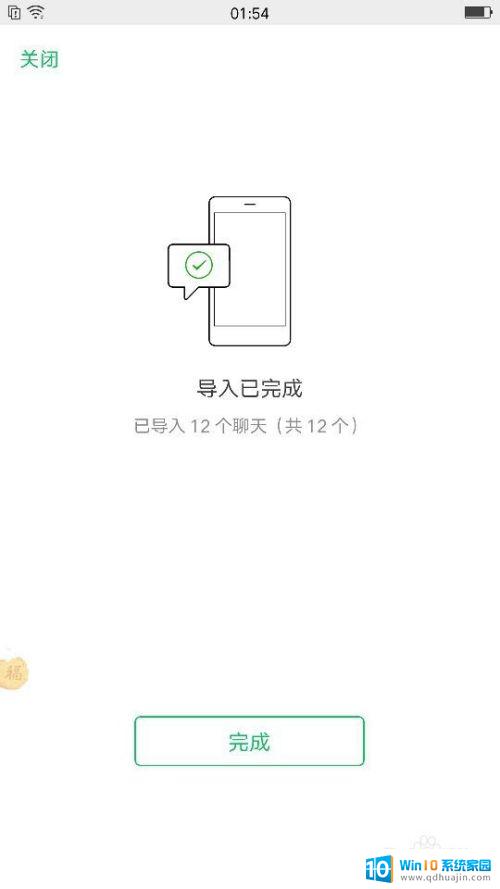
12.总结:1、打开原来设备微信,
2、依次进入到设置-聊天--聊天记录备份与迁移,
3、生成迁移记录的二维码,
4、打开新设备微信,登录到微信号,
5、使用扫一扫,扫描迁移二维码,同步聊天记录。
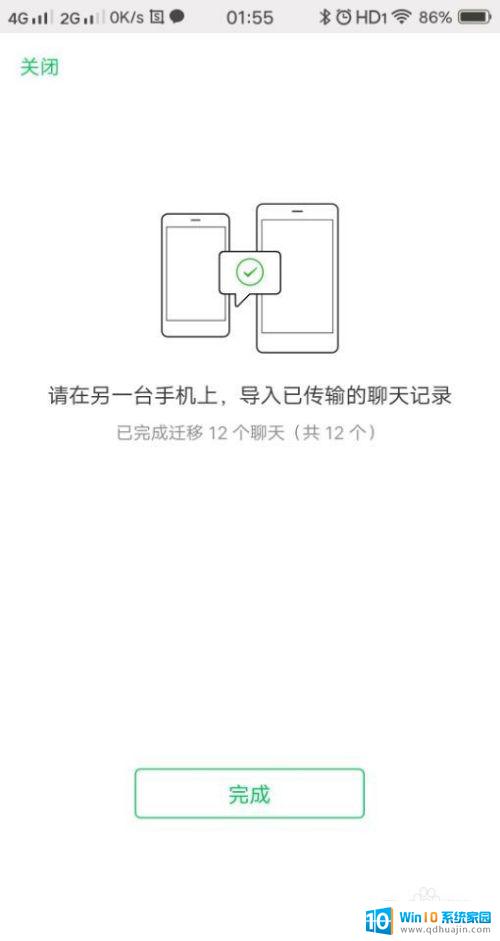
以上是关于如何在微信上登录并同步聊天记录的全部内容,如果你也遇到了这种情况,可以按照小编提供的方法进行解决,希望这些方法对大家有所帮助。
登录微信怎么把聊天记录一起登录 怎么同步手机微信的聊天记录到电脑相关教程
热门推荐
电脑教程推荐
win10系统推荐
- 1 萝卜家园ghost win10 64位家庭版镜像下载v2023.04
- 2 技术员联盟ghost win10 32位旗舰安装版下载v2023.04
- 3 深度技术ghost win10 64位官方免激活版下载v2023.04
- 4 番茄花园ghost win10 32位稳定安全版本下载v2023.04
- 5 戴尔笔记本ghost win10 64位原版精简版下载v2023.04
- 6 深度极速ghost win10 64位永久激活正式版下载v2023.04
- 7 惠普笔记本ghost win10 64位稳定家庭版下载v2023.04
- 8 电脑公司ghost win10 32位稳定原版下载v2023.04
- 9 番茄花园ghost win10 64位官方正式版下载v2023.04
- 10 风林火山ghost win10 64位免费专业版下载v2023.04